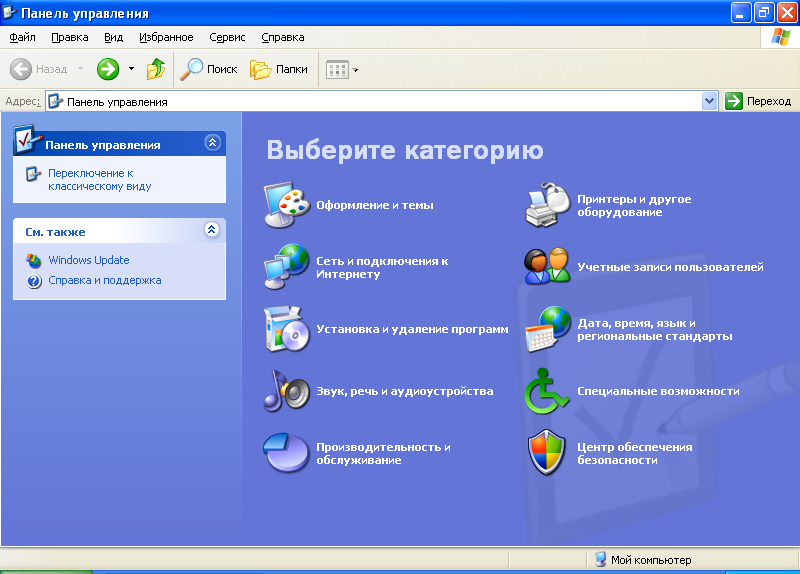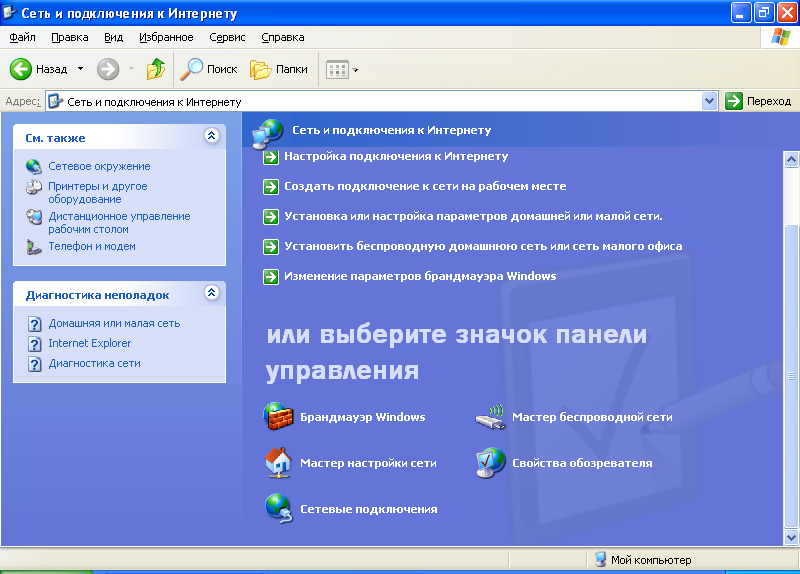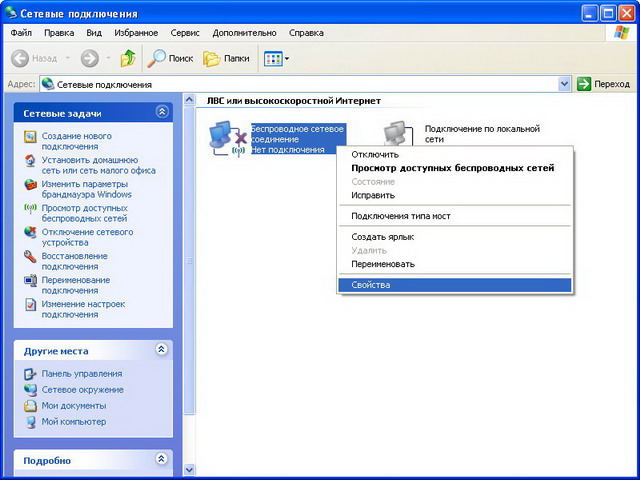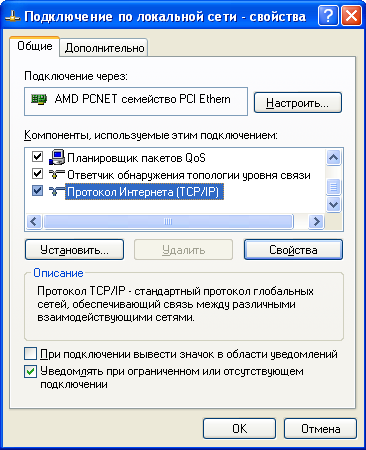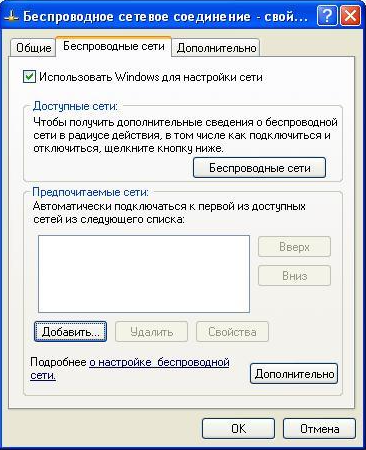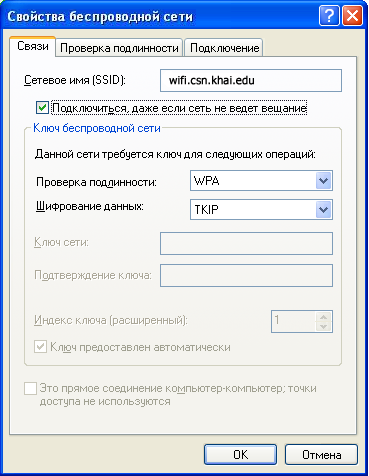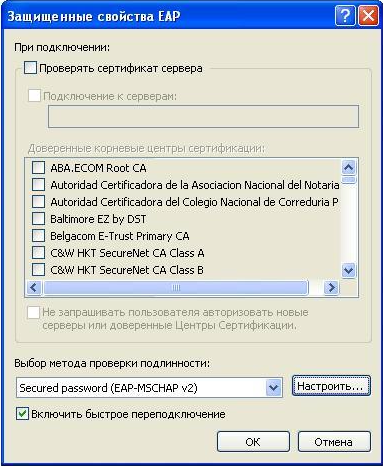Из меню Пуск выбрать Панель управления
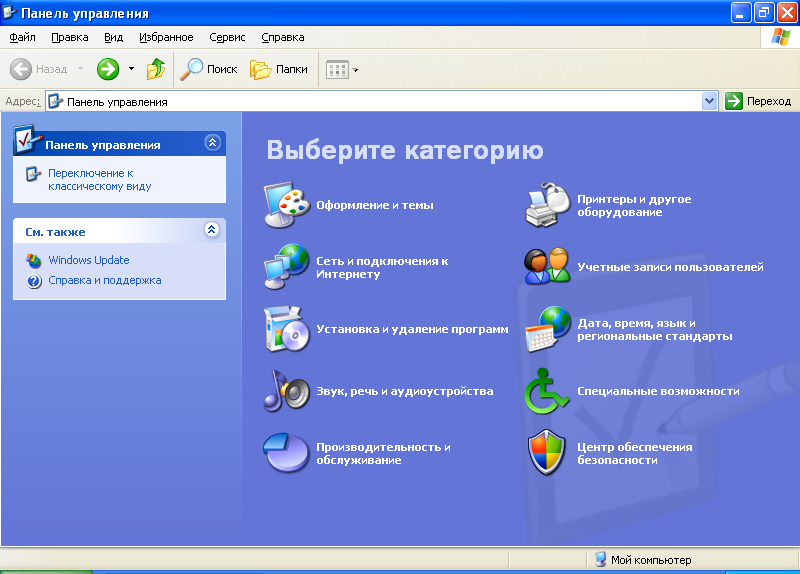
Выбрать Сеть и подключения к интернету
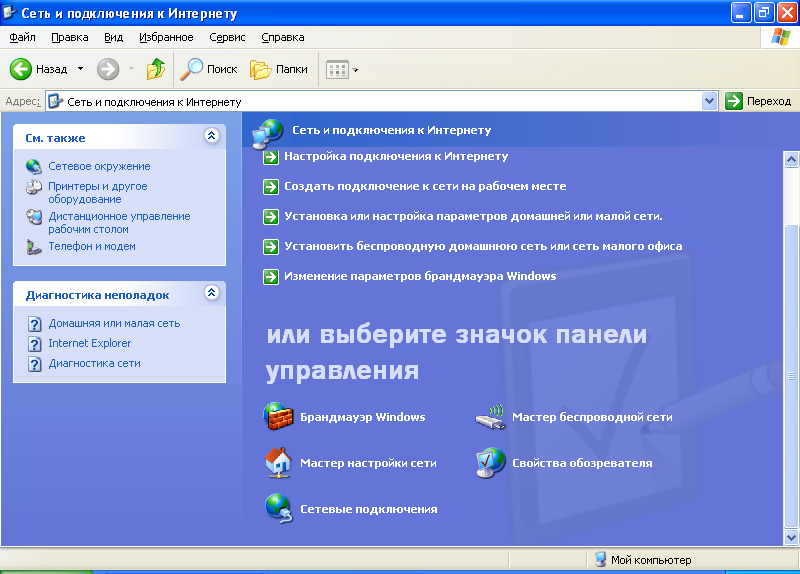
Выбрать Беспроводное сетевое соединение
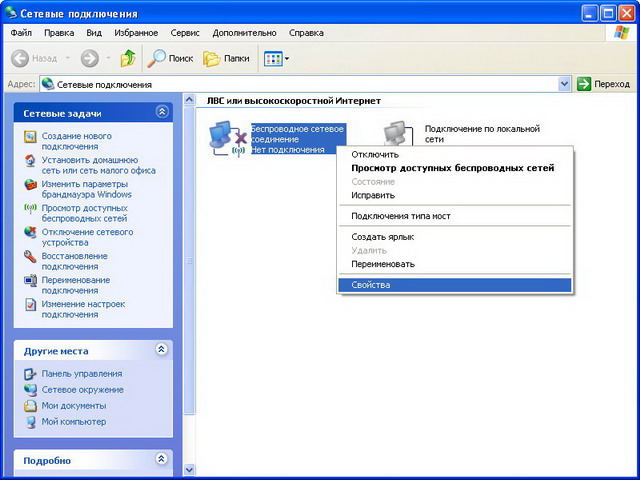
Если интерфейс отключен, выделите его
Правой кнопкой на Беспроводное сетевое соединение и нажать Подключение
Если интерфейс включен,
Правой кнопкой на Беспроводное сетевое соединение и нажать Свойства
На вкладке Сеть выбрать Протокол Интернета (TCP/IP)
Нажать кнопку Свойства
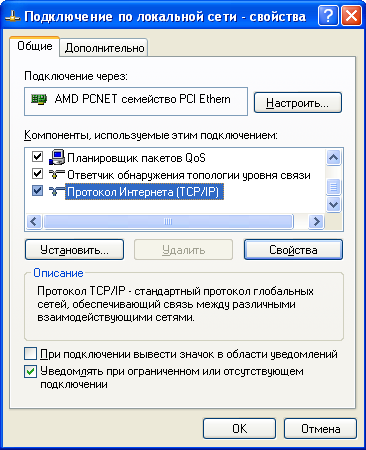
На вкладке Общие,
Выбрать Получить IP-адрес автоматически
Выбрать Получить адрес DNS сервера автоматически
Нажать OК, чтобы закрыть окно Протокол Интернета (TCP/IP)

В окне Свойства беспроводного соеденения
Выбрать вкладку Беспроводные соеденения
Если сеть wifi.csn.khai.edu есть в списке Предпочитаемые сети
Выбрать wifi.csn.khai.edu
Нажать Свойства
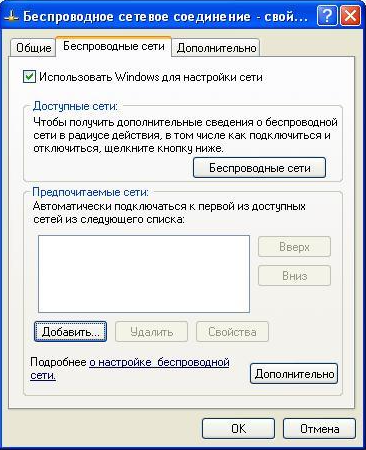
Если сеть wifi.csn.khai.edu отсутствует в списке
Нажать кнопку Добавить...
Ввести wifi.csn.khai.edu в поле Сетевое имя (SSID)
На вкладке Ассоциация
Установить Тип безопасности в WPA
Установить Тип шифрования в TKIP
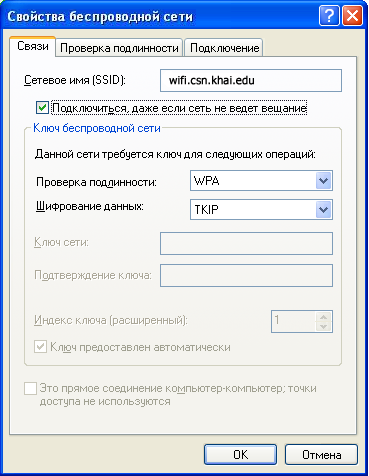
На вкладке Аутентификация
Установить тип EAP в Protected EAP (PEAP)
Нажать Свойства

Убедится, что флажок Проверять сертификат сервера Не установлен
Установить Метод проверки подлинности в Защищенный пароль (EAP-MSCHAPv2)
Нажать Настроить...
Убедится, что флажок Использовать автоматически имя входа и пароль Windows Не установлен
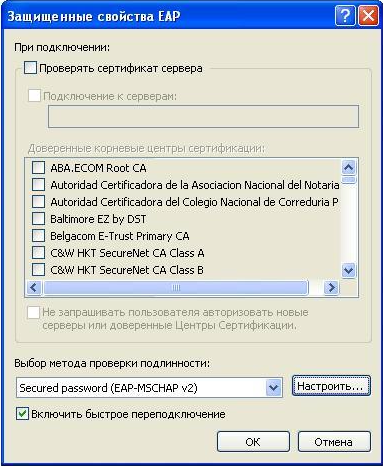

Нажать OК в окне Свойства EAP MSCHAPv2
Нажать OК в окне Свойства Защиты EAP
Нажать OК в окне Свойства сети wifi.csn.khai.edu
Нажать OК в окне Свойства беспроводного соединения
Когда вы попытаетесь подключится к сети wifi.csn.khai.edu появится всплывающие уведомление,
Нажать на всплывающие уведомление чтобы открыть окно для ввода учетных данных:

Введите Имя пользователя и пароль, которые зарегистрированы на вас в Университете.
Поле Домен должно остатся пустым.